Näytönsäästäjän valitseminen on olennainen osa Macin mukauttamista. Ja menneet ovat ajat, jolloin ainoat vaihtoehdot olivat tylsät abstraktit ja vektorikuvat. Tänään sinulla on enemmän valintoja, jotka antavat persoonallisuutesi loistaa.
Jos olet suuri musiikin ystävä, kuvittele, että näytölläsi on dynaaminen, interaktiivinen kollaasi suosikkialbumisi kansikuvista Macin ollessa käyttämättömänä. Siistiä, eikö?
PÄIVÄN VIDEON TEKEMINEN
Tässä on nopea opas, joka auttaa sinua määrittämään Applen albumikuvituksen näytönsäästäjän Mac-tietokoneellesi.
Albumin kuvituksen näytönsäästäjän määrittäminen
Sinun ei tarvitse ladata suosikkikappaleidesi jokaisen albumin kansikuvia manuaalisesti Apple Musicista ja yhdistää niitä kollaasiksi – se vie tunteja. Siirry sen sijaan järjestelmäasetuksiin ja suorita seuraavat vaiheet. Sen pitäisi kestää vain muutama minuutti.
Klikkaa Omena logo alkaen macOS-valikkopalkki ja mene kohtaan Järjestelmäasetukset > Työpöytä ja näytönsäästäjä .
The Työpöytä ja näytönsäästäjä ikkunan pitäisi näyttää tältä:
iPhone kiinni Apple -logossa ei sammu

Sinulla on kaksi vaihtoehtoa tässä. Tee nopea kiertotie ja mukauta Macin työpöydän taustalla . Tai valitse yksinkertaisesti Näytönsäästäjä siellä on.
The Näytönsäästäjä ruutu sisältää pitkän luettelon näytönsäästäjän vaihtoehdoista vasemmalla. Vieritä alas ja valitse Albumin kuvitus .
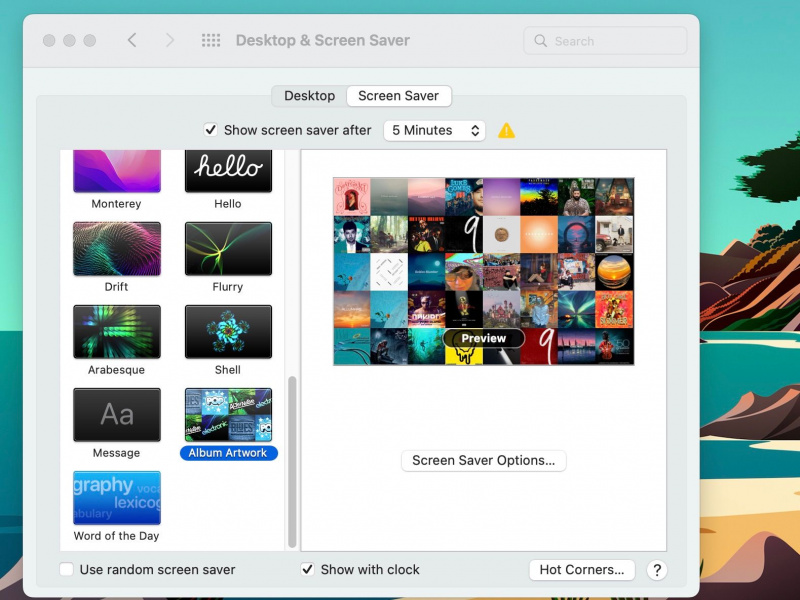
Oikealle tulee näkyviin kollaasi, joka sisältää satunnaisen valikoiman Apple Musicin suosikkikappaleitasi.
Vie osoitin kollaasin päälle ja napsauta Esikatselu nähdäksesi miltä albumin kuvituskollaasi näyttää. Näytönsäästäjämme esikatselu näyttää tältä:
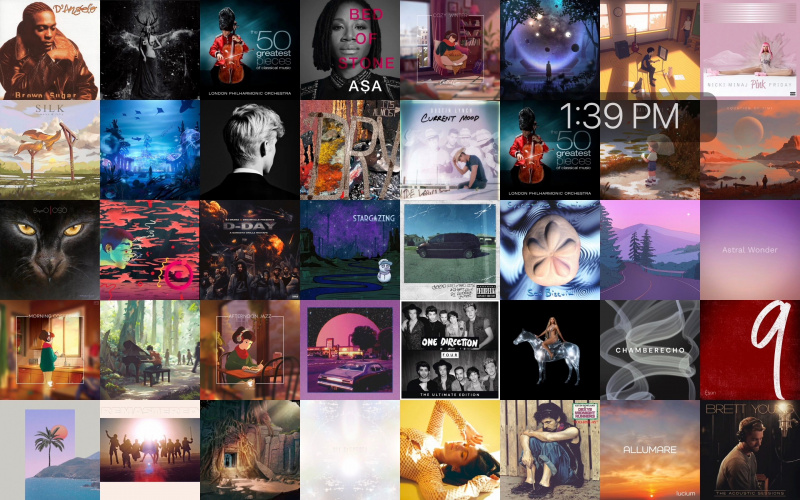
Omasi olisi kuitenkin hieman erilainen. Huomaat, että tavallinen albumin kuvituksen näytönsäästäjä tulee viidellä rivillä. Mutta voit vapaasti lisätä omia rivejäsi.
paina Välilyönti tai poistu pyyhkäisemällä kolmella sormella kosketuslevyäsi Esikatselu -tilassa. Valitse sitten Näytönsäästäjän asetukset ja valitse haluamasi asetukset.
Skype ei voi yhdistää Windows 10: tä
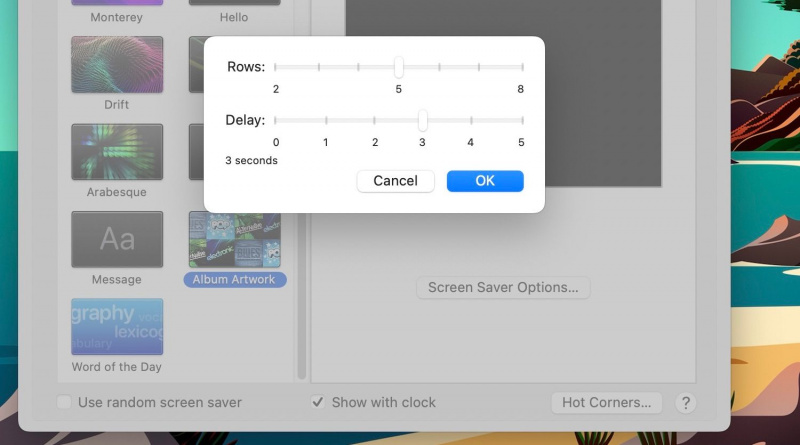
Sinulla voi olla jopa kahdeksan riviä, ja jokainen taideteos voi muuttua 0–5 sekuntia.
Toista kappaleita musiikkikirjastostasi albumin kuvituksen näytönsäästäjällä
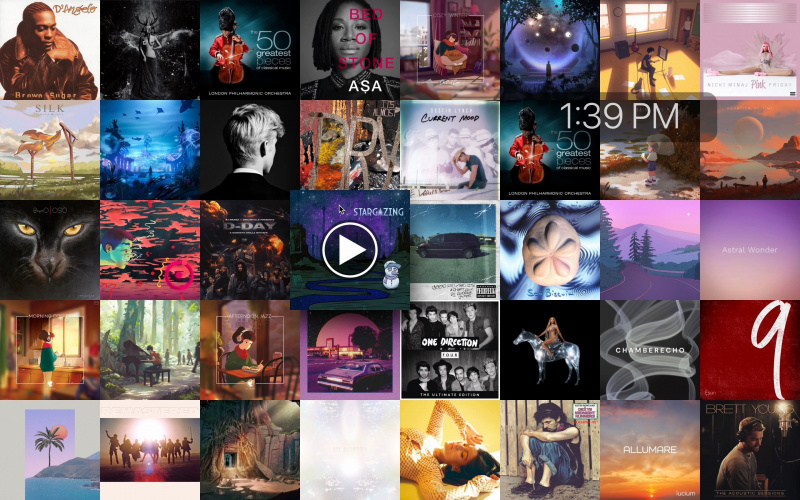
Tämä näytönsäästäjä ei ole vain kollaasi satunnaisista albumikuviteista. Koska Apple suunnitteli sen dynaamiseksi ja interaktiiviseksi näytönsäästäjäksi, se on ainutlaatuinen tapa toistaa joitain suosikkikappaleitasi.
Kun Mac on käyttämättömänä ja albumin kuvituksen näytönsäästäjä tulee näkyviin, osoittimen siirtäminen kunkin albumin kuvituksen päälle näyttää toistopainikkeen. Napsauta toistopainiketta nauttiaksesi valitusta kappaleesta.
Muista, että et voi poistua tästä näytönsäästäjästä yksinkertaisesti liikuttamalla kohdistinta. Kohdistimen liikuttaminen valmistaa Macin soittamaan mitä tahansa näytetyistä kappaleista. Joten paina Escape (esc) näppäimistöltä, kun haluat poistua näytönsäästäjästä.
Albumin kuvituksen näytönsäästäjä ilman ongelmia
Jos albumin kuvituksen näytönsäästäjässä oleva kappale ei tule näkyviin, se voi johtua siitä, ettet ole ladannut kappaletta. Ja jos suoratoistat musiikkiasi sen sijaan, et todennäköisesti ole kuunnellut kyseistä kappaletta vähään aikaan, ja macOS on tehokkaasti tyhjentänyt tiedostot välimuistista tehdäkseen tilaa useammin käyttämillesi tiedostoille.
hiiri lakkaa toimimasta satunnaisesti windows 10
Aina kun suoratoistat kappaleen Macillasi, Apple Music suorittaa prosessin, jota kutsutaan sisällön välimuistiin tehokas tapa vähentää Macin Internet-tiedonkäyttöä . Apple Music tallentaa asiaankuuluvan sisällön Mac-tietokoneellesi, joten se toistetaan paljon nopeammin, kun seuraavan kerran suoratoistat samaa kappaletta.
Paras näytönsäästäjä Apple Musicin käyttäjille
Näytönsäästäjät kehitettiin alun perin ratkaisemaan 'polttava' ongelma, joka vaikutti moniin vanhoihin tietokoneisiin. Näytön jättäminen päälle pitkäksi aikaa voi vaikuttaa näytön resoluutioon ja polttaa staattisen kuvan näyttöön.
Joten ajatus liikkuvien kuvien ja animaatioiden ilmestymisestä näytölle sen ollessa tyhjäkäynnillä oli estää tietokoneen näytön laadun heikkeneminen.
Vaikka monet nykyaikaiset tietokoneet eivät ole enää alttiita palamisongelmille, näytönsäästäjät lisäävät silti tietokoneellesi persoonallisuutta ja lisäsuojausta.
